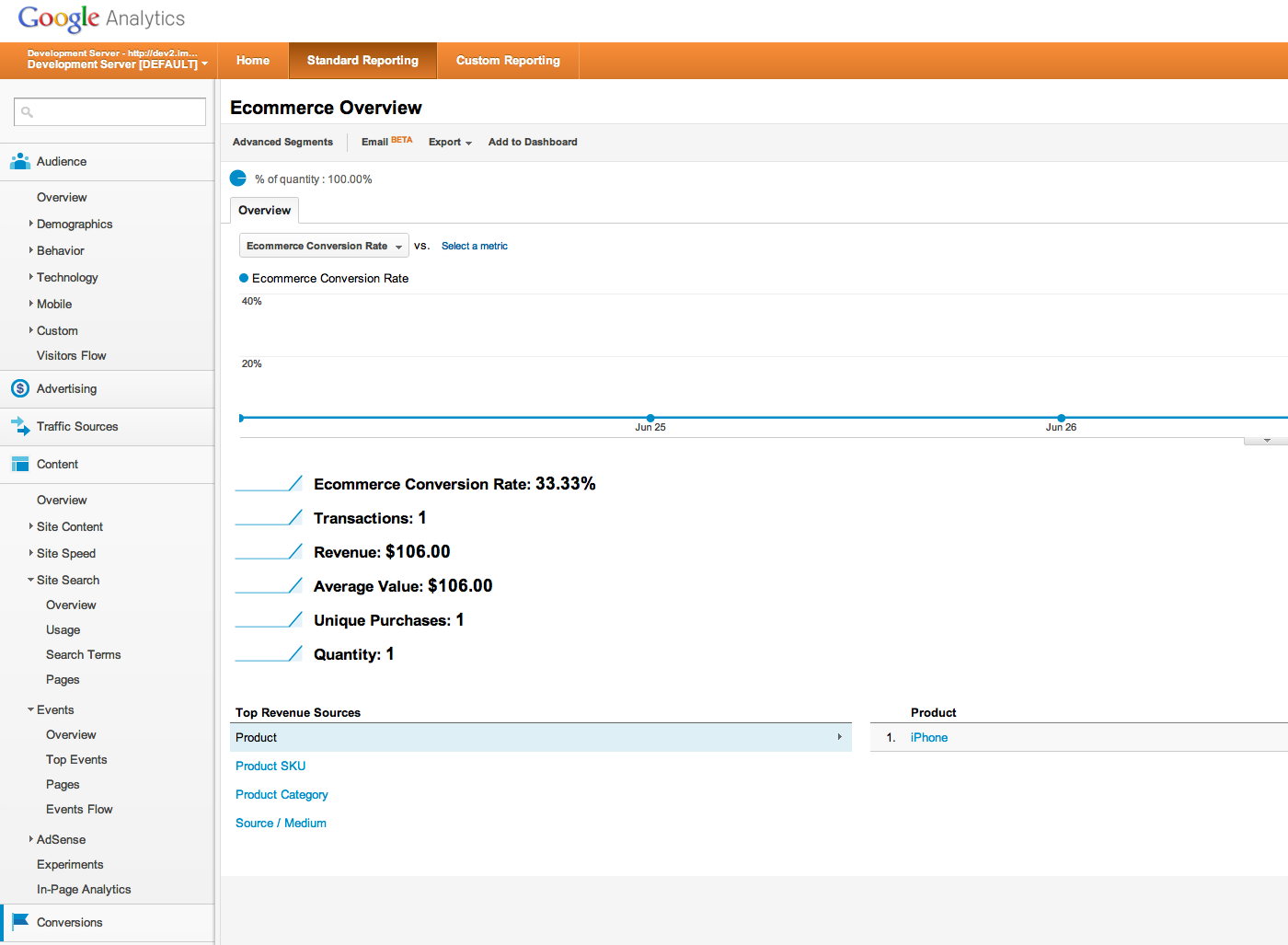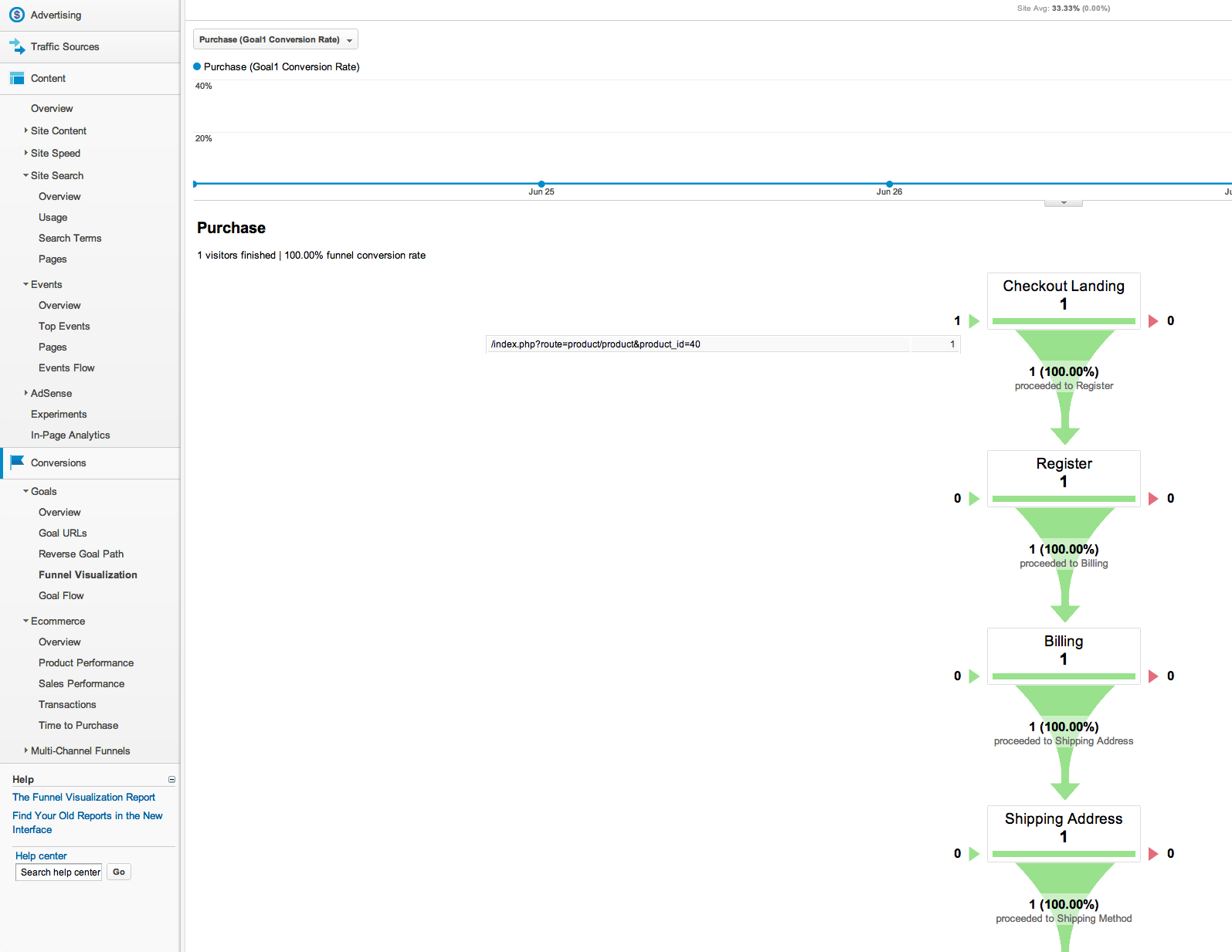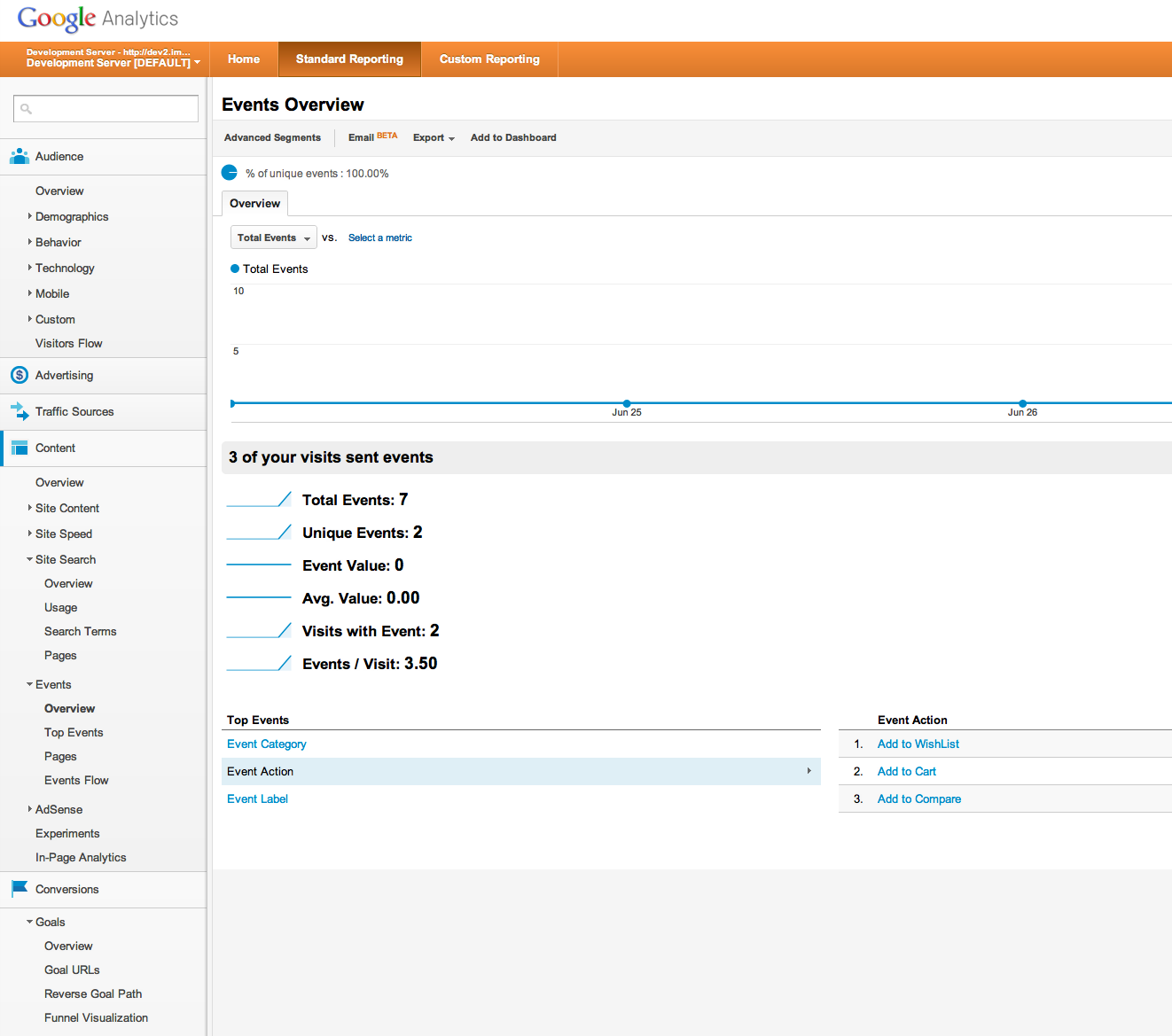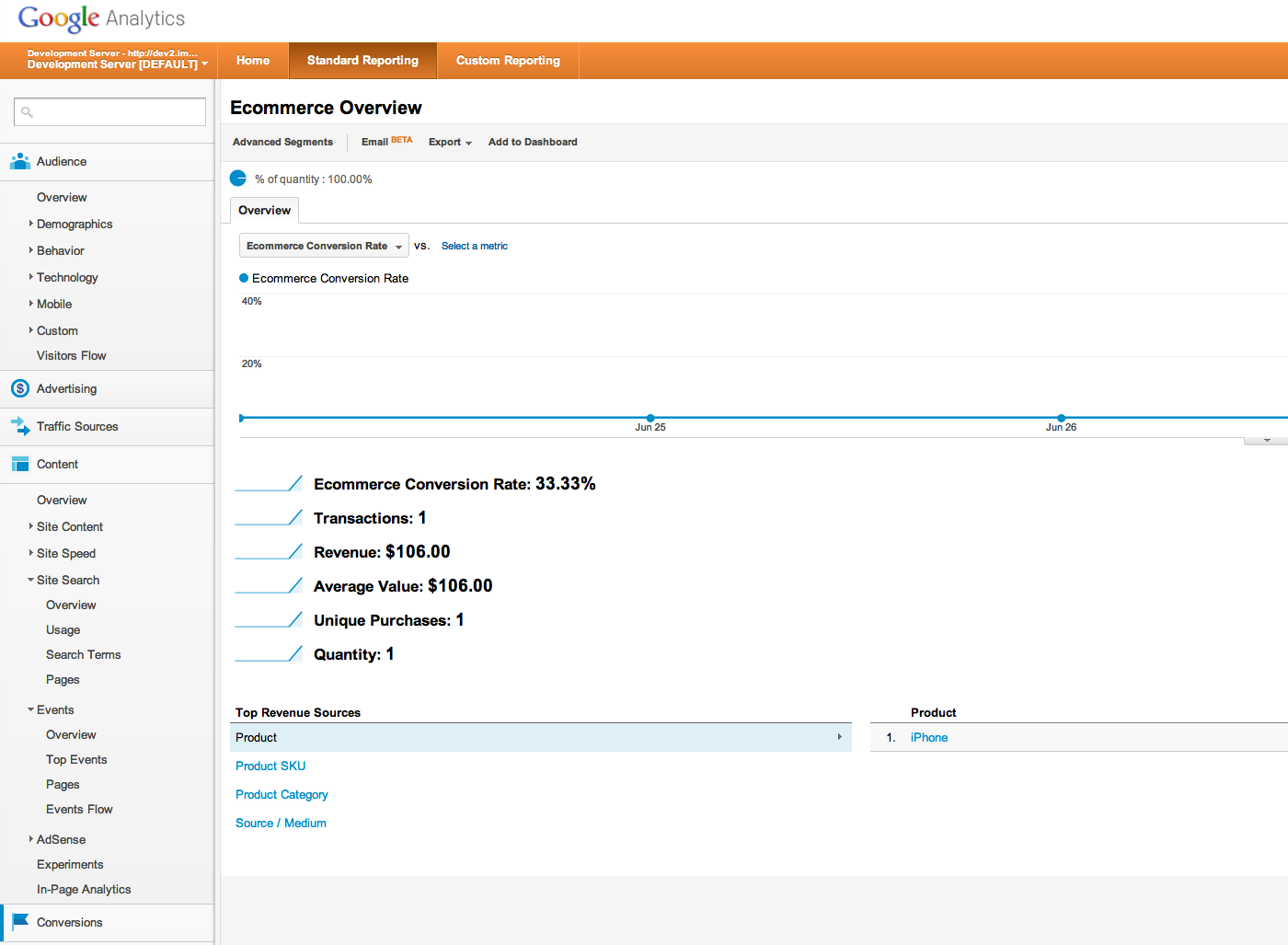- shares
- Facebook Messenger
- Gmail
- Viber
- Skype
Nếu bạn đang mở một cửa hàng trực tuyến trên mạng chắn hẳn mong muốn người dùng của mình là ai, họ đến từ đâu cài đặt google analystics cho opencart, một bản báo cáo thống kế chi tiết là không thể thiếu. Nếu không có một hệ thống theo dõi được cài đặt bạn sẽ không biết đối thủ của mình là ai và chỉ là một trò chơi đuổi bắt.
Gói Google Analystics không mặc định kích hoạt. Hầu hết các hệ thống theo dõi Ecommerce yêu cầu phải cài đặt bởi module ngoài. Ở đây, chúng tôi sẽ chỉ cho bạn cách cấu hình tài khoản Google Analystic của bạn để theo dõi website OpenCart một cách hiệu quả.
Bước 1: Thêm theo dõi mới vào Google Analystic
1. Đăng ký tài khoản Google Analystic nếu bạn chưa có.
2. Đăng nhập và lựa chọn profile bạn muốn sử dụng theo dõi cho Ecommerce.
3. Nhấn nút ‘Admin’ ở góc phải trên cùng.
4. Nhấn tiếp tab ‘Profile Settings’.
5. Kéo thanh cuộn xuống dưới và kích hoạt.
Bước 2: Mua module thống kê báo cáo Opencart analystics.
1. Tải và cài đặt module Google Analytics PRO Ecommerce Tracking
2. Theo chỉ dẫn cài đặt với các tính năng bạn muốn sử dụng tong tài liệu.
Bước 3: Cấu hình và sử dụng
Module sẽ kích hoạt các tính năng báo cáo trong Google Analystics như sau:
- Theo dõi toàn bộ hoạt động của người dùng về website Opencart
- Báo cáo các giao dịch sẩy ra:
- Order Id
- Store name
- Order total
- Tax
- Shipping
- City
- State
- Country
- SKU
- Product name
- Category name
- Unit price
- Quantity
- Báo cáo Sản phẩm, danh mục
- Hỗ trợ Google Adwords bao gồm conversion tracking
- Conversion tracking
- Báo cáo Adwords
- Báo cáo đầy đủ về các sản phẩm khách hàng đã xem và mua
- Checkout funnel visualization.
- Abandoned cart visualization using funnels.
- Báo cáo về các đơn hàng
- THống kê lưu lượng tìm kiếm trên site
- Theo dõi sự kiện.
- Sự kiện nhấn vào nút ‘Add to Cart’
- Theo dõi nhấn vào nút ‘Add to Compare’
- Nhấn nút ‘Add to Wishlist’
- Các báo cáo tiêu chuẩn khác
Sau khi xem những con số thống kế trên bạn sẽ có cái nhìn khả quan hơn trước đó khi chưa dùng module báo cáo này. Dưới đây là một vài hình ảnh giúp bạn hình dung cách google analystic báo cáo cho bạn.
Nếu bạn thấy bài viết này hữu ích, hãy chia sẻ với bạn bè bằng cách nhấn nút chia sẻ ở bên dưới. Theo dõi chúng tôi trên Twitter và Facebook
- shares
- Facebook Messenger
- Gmail
- Viber
- Skype